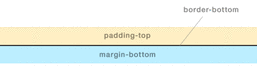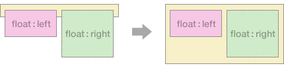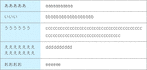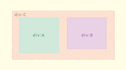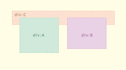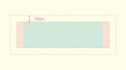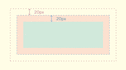display: grid でグリッドレイアウトにする際、各グリッドを同じ幅にするために grid-template-columns に「1fr」を使うことがあると思います。
(例)grid-template-columns: repeat(3, 1fr);
fr単位は余ったスペースを分割するものなのでこれで等幅になることも多いですが、例えばどれか1つのグリッドの中身がすごく長い場合、そのグリッドの幅が思いきり広がってしまって等幅になりません。
(幅を必要としているグリッドがある=スペースが余っていない なので均等に分割されない)
スペースが余っているときだけでなく、常に均等に分割したい場合は以下のようにします。
(例)grid-template-columns: repeat(3, minmax(0, 1fr));
1fr は「中身が収まる範囲以下には縮まない」性質がありますが、最小幅を0とすることで縮むことができるようになり、全カラムが同じ幅になります。